アイテムごとにWooCommerceの送料を請求する方法
公開: 2022-02-16WooCommerceは、WordPressのトップeコマースプラグインの1つとして、ローカルおよび大規模な国際企業に簡単で信頼性の高いeコマースサービスを提供してきました。 スキルやコーディングの知識に関係なく、WooCommerceとその拡張機能を使用して、オンラインストアを簡単に構築して開くことができます。
基本的なユーザーの場合、追加のプラグインなしのWooCommerceコア機能で十分です。 それでも、eコマースの問題を深く掘り下げ始めると、便利な機能のいくつかが欠けていることに気付くでしょう。 したがって、コミュニティの開発者と個人は、それらの「穴」にパッチを当てるためのプラグインまたは拡張機能を開発することによって、そのコア機能を拡張することを決定しました。
たとえば、配送はWooCommerceのコア機能に含まれています。 ただし、必要と思われる高度なオプションや追加のオプションがすべて含まれているわけではありません。 そのため、JEM Productsの開発者は、WooCommerce Table Rate Shippingと呼ばれる便利な配送プラグインを作成しました。これにより、新しいオプションが提供され、WooCommerceの一般的なコア機能が拡張されました。
この記事では、WooCommerce Table Rate Shippingプラグインのすべての利点を説明しますが、その機能の1つであるアイテムごとの配送(アイテムの数に基づいて課金)に正確に焦点を当てます。
WooCommerceテーブルレート配送– PRO
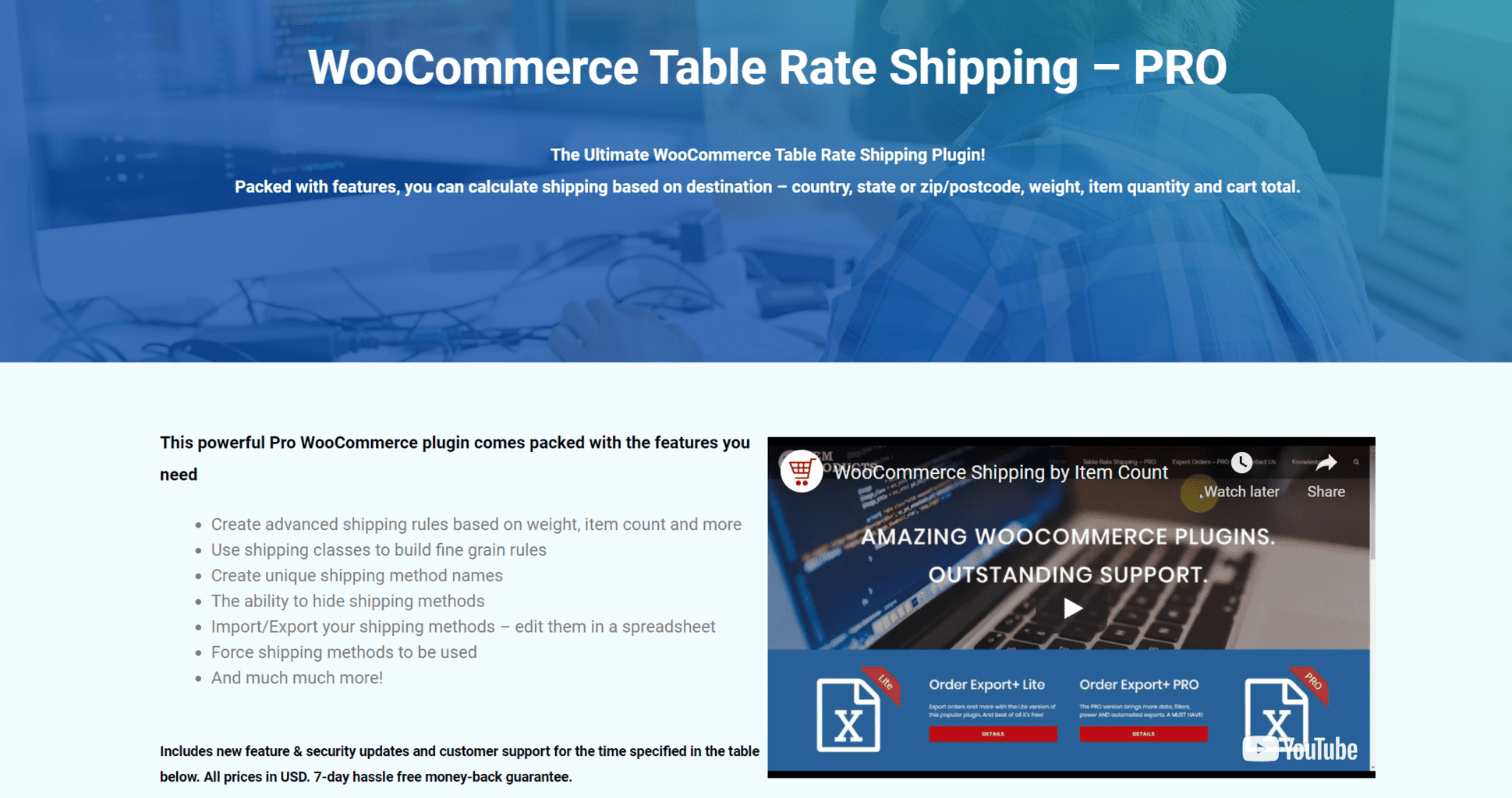 WooCommerce Table Rate Shipping PROは、コアのWooCommerce配送機能の拡張機能として優れた機能を発揮します。 間違いなく、WooCommerceはその中核に出荷機能を備えていますが、本来あるべきほど人々に適していませんでした。
WooCommerce Table Rate Shipping PROは、コアのWooCommerce配送機能の拡張機能として優れた機能を発揮します。 間違いなく、WooCommerceはその中核に出荷機能を備えていますが、本来あるべきほど人々に適していませんでした。
そのコア配送オプションは、WooCommerce Table Rate Shippingプラグインによって拡張および改善され、クライアントは次のようなより強力な配送の可能性を数多く手に入れました。
- 配送先、国、州または郵便番号、重量、商品の数量、カートの合計に基づいて送料を計算します
- 配送クラスを使用して、きめ細かいルールを作成します
- 一意の配送方法名を作成する
- 配送方法を非表示にする
- 配送方法のインポート/エクスポート
そのすべての機能の中で、アイテム数(アイテム数)による課金に焦点を当てます。 したがって、Table Rate Shippingプラグインを使用して、WooCommerceでアイテムごとに請求するために必要な手順を見てみましょう。
ステップ1
配送ゾーンを設定する必要があります。 したがって、WooCommerceの設定に移動し、上部の[Shipping]タブを選択します。 次に、「配送ゾーンの追加」ボタンをクリックします。
配送ゾーンを設定するときは、配送名の配送地域を指定し、配送方法を追加する必要があります。 [配送方法]ドロップダウンメニューで、[テーブルレートプロ]を選択します。
ステップ2
これで(基本部分)を設定しましたが、配送方法はまだ構成されていません。 配送方法では、「Table Rate Pro」で有効になっていることがわかりますが、まだ設定されていません。 したがって、「編集」ボタンをクリックしてください。

ステップ3
配送の設定エリアに移動したら、[新規追加]配送方法をクリックする必要があります。 新しいパネルが開き、次のように定義できるいくつかのオプションが表示されます。
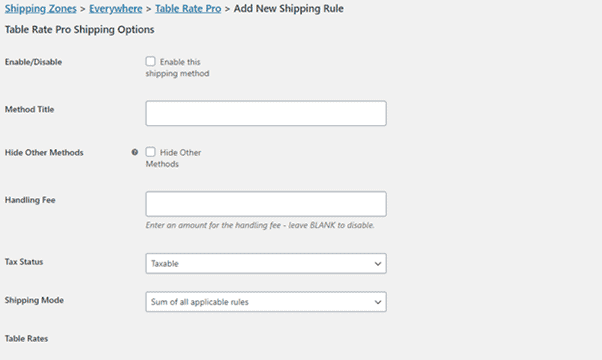 配送方法の有効化/無効化、配送方法の名前の付け方、手数料の定義、配送方法が課税対象か非課税か。 パネルの一番下に、テーブルレートと、新しいテーブルレートを追加するか、既存のテーブルレートを削除するオプションが表示されます。
配送方法の有効化/無効化、配送方法の名前の付け方、手数料の定義、配送方法が課税対象か非課税か。 パネルの一番下に、テーブルレートと、新しいテーブルレートを追加するか、既存のテーブルレートを削除するオプションが表示されます。
ステップ4
クリックして新しい配送ルールを追加すると、ルールにいくつかのオプションと情報を入力するように求められます。
![[テーブルレート]タブ](/uploads/article/30179/mWD4niFKcQftMeAX.png) まず、ルールを特定の配送クラスに適用するかどうかを選択します。
まず、ルールを特定の配送クラスに適用するかどうかを選択します。- 次に、ルールの定義方法を決定します。重量、合計価格、またはアイテム数です。 この記事ではアイテムごとのWooCommerceの課金がどのように機能するかに焦点を当てているため、3番目のオプションを選択します。
- 次に、このルールを定義するアイテムの数をプラグインに指示する必要があります。 最小値と最大値を入力することで、これを定義できます。 最小値と最大値の範囲は、このルールを適用するアイテムの数を示します。 たとえば、最小値を0と100に設定して最大値を設定した場合、このルールは、アイテム数が1から100のすべての配送に適用されることを意味します。100アイテムを超えるものはこのルールに含まれません。 、およびルールはそれらに適用されません。
- アイテム範囲を設定した後、注文およびアイテムごとの基本料金を定義する必要があります。 たとえば、クライアントが1つの製品の2つのアイテムを購入したいとします。 注文ごとに5ドル、アイテムごとに2ドルを追加で設定した場合、クライアントは5 +(2 x 2)=合計9ドルの送料を支払う必要があります。
- 最後の入力フィールドは、重量ごとに課金するルールを設定した場合にのみ使用されます。 この記事では特に取り上げていないので、気にする必要はありません。 空のままにしておきます。
ステップ5
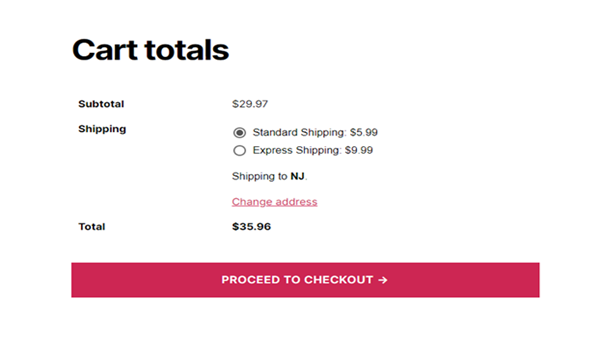 チェックアウトページに移動してテストします。 たとえば、注文ごとの基本料金を$ 3.99、アイテムごとに$1と定義しました。 バスケットに2つのアイテムを追加してチェックアウトに進むと、送料の合計金額である$5.99が表示されます。 プラグインはどのようにしてこの番号を取得しますか? さて、式を説明しました:基本価格(3.99)+アイテムあたり(1.00)x 2 =$5.99。
チェックアウトページに移動してテストします。 たとえば、注文ごとの基本料金を$ 3.99、アイテムごとに$1と定義しました。 バスケットに2つのアイテムを追加してチェックアウトに進むと、送料の合計金額である$5.99が表示されます。 プラグインはどのようにしてこの番号を取得しますか? さて、式を説明しました:基本価格(3.99)+アイテムあたり(1.00)x 2 =$5.99。
結論
オンラインストアやショップの運営は、WordPress用のWooCommerceプラグインによって大幅に緩和されました。 これにより、コードを知らない地元の人や技術者以外の人でも、オンラインショップを簡単かつ効率的にオンラインで販売できるようになりました。
ただし、配送の管理は面倒な場合があり、WooCommerceはオンラインショップに必要となる可能性のある十分なオプションを提供していません。 したがって、より多くの機能を備えた代替、拡張機能、またはプラグインを探すことは、気にする必要はありません。
WooCommerce Table Rate Shipping PROは、WooCommerceの注文にオールインワンの配送ツールを提供します。 WooCommerce注文の配送料の請求方法を管理するためのさまざまな配送料ルールを定義できます。 このプラグインは、他のJEMプラグインと組み合わせて使用することもできます。 したがって、注文とエクスポートデータの概要を知りたい場合は、WooCommerceOrderExportと呼ばれる別のWordPressプラグインを確認してください。
